
Kilka dni temu dyrektor firmy, dla której pracuję, poprosił mnie o wizytę u mojego przyjaciela, również szefa małej firmy. Na spotkaniu kierownik natychmiast zaczął narzekać na problemy związane z nagłą utratą informacji na kilku komputerach z powodu wirusa szyfrującego. Wszystkie działające projekty musiały zostać odtworzone od zera, a instalacja systemów operacyjnych i oprogramowania na zaatakowanych maszynach kosztowała firmę całkiem sporo, a teraz ktoś zapytał mnie, jak zabezpieczyć się przed takimi problemami w przyszłości. Poprosiłem o pozwolenie na rozmowę z lokalnym administratorem systemu i po rozmowie z nim wszystko zrozumiałem. Okazało się, że administrator systemu, pracujący przez rok w przedsiębiorstwie i otrzymujący pensję w wysokości 17 tysięcy rubli, nigdy nie tworzył kopii zapasowych systemów operacyjnych i danych użytkowników komputerów oddziałów! Co jeszcze bardziej mnie uderzyło, darmowy program antywirusowy 360 Total Security został zainstalowany na wszystkich komputerach, krótko mówiąc, katastrofa była nieunikniona. Kto jest bardziej winny, dyrektor lub pracownik z niewielką pensją, pozostawiam pytanie otwarte do dyskusji.
Acronis True Image 2017
Oczywiście takie problemy nie wystąpiłyby, gdyby administrator systemu okresowo korzystał z programu Acronis True Image, który może tworzyć kopie zapasowe systemów operacyjnych, partycji dysku twardego i całych dysków twardych. Możesz umieszczać kopie zapasowe na zwykłym dysku twardym, w chmurze, na przenośnym dysku USB, a nawet na dysku flash USB. Na przykład ustaliłem harmonogram tworzenia kopii zapasowych całego dysku twardego, ale przechowuję kopie zapasowe w chmurze i na przenośnych dyskach twardych USB, które z kolei są w bezpiecznym miejscu. Możesz przywracać komputery z kopii zapasowych w uruchomionym systemie operacyjnym, a także z dysku rozruchowego lub dysku flash. Zarządzanie programem jest bardzo proste i każdy początkujący poradzi sobie z nim bez problemów. Osobno zauważam, że najnowsza wersja programu - Acronis True Image 2017 ma specjalny moduł ochrony (Acronis Active Protection) systemu przed wirusami ransomware i innymi programami ransomware. Z programu Acronis True Image 2017 może z powodzeniem korzystać nie tylko profesjonalny administrator systemu, ale także zwykli użytkownicy. Jeśli system operacyjny na komputerze domowym ulegnie awarii, wystarczy przywrócić go z kopii zapasowej za pięć minut i kontynuować pracę! Ponadto program zawiera nie tylko narzędzia do odzyskiwania, ale także coś bardzo przydatnego, na przykład: 1. Aktywuj Acronis Startup Recovery Manager - narzędzie do odzyskiwania podczas uruchamiania, gdy system Windows całkowicie ulega awarii. 2. Acronis Drive Cleanser - usuń wszystkie informacje z dysku twardego bez możliwości odzyskania. 3. Try & Decide - środowisko wirtualne (sandbox), w którym możesz zrobić wszystko z systemem bez ryzyka zakłócenia jego funkcjonalności, ponieważ po ponownym uruchomieniu środowisko wirtualne jest usuwane. 4. Acronis Secure Zone - ukryta partycja na dysku twardym, przeznaczona do przechowywania archiwów kopii zapasowych systemu. Wirusy i proste programy nie mają dostępu do tej sekcji, a zatem nie mogą uszkodzić kopii zapasowych. Klonuj dysk - Klonuj dysk. 5. Acronis Universal Restore - narzędzie, które może wdrożyć kopię zapasową systemu Windows na komputerze z innym sprzętem niż twój. Wiele niesamowitych funkcji programu nie jest nawet reklamowanych, na przykład podczas tworzenia kopii zapasowej dysku twardego MBR, a następnie przywracania jej na dysk GPT, Acronis automatycznie konwertuje dysk twardy na styl GPT i odwrotnie (artykuł Vladimira na ten temat jest już gotowy).
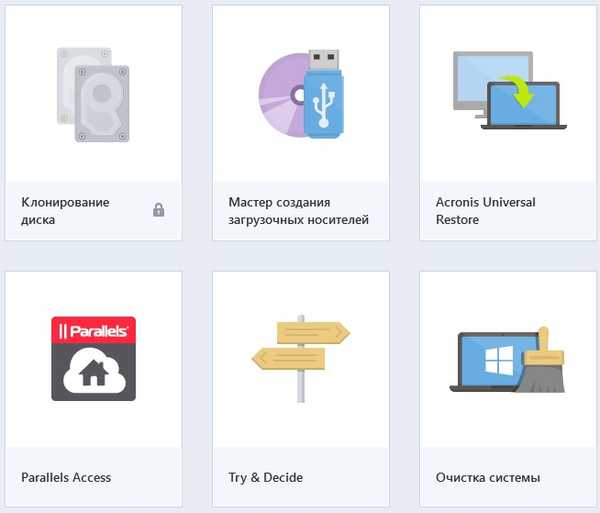
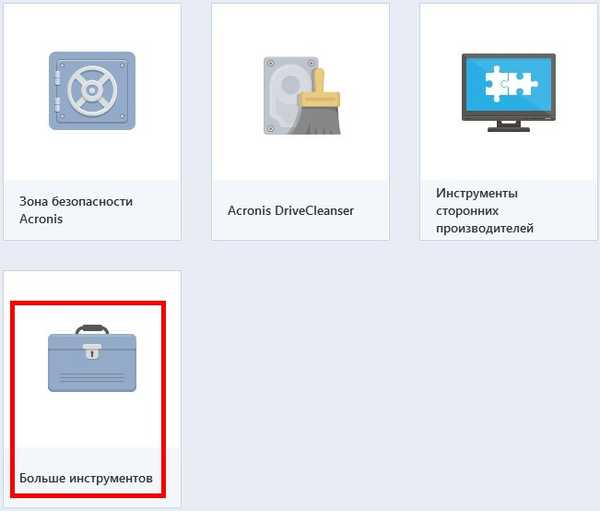
Zarządzanie dyskami mojego komputera. Istnieją dwa dyski twarde: Dysk 0 - Dysk (C :) z zainstalowanym systemem Windows 10. Dysk 1 - Dysk (E :) z moimi plikami osobistymi. Utwórz kopię zapasową dysku (C :) z zainstalowanym systemem Windows 10 i umieść go na dysku (E :). Jeśli masz jeden dysk twardy, możesz zapisać kopię zapasową systemu operacyjnego w dodatkowej części dysku twardego lub na przenośnym dysku USB.
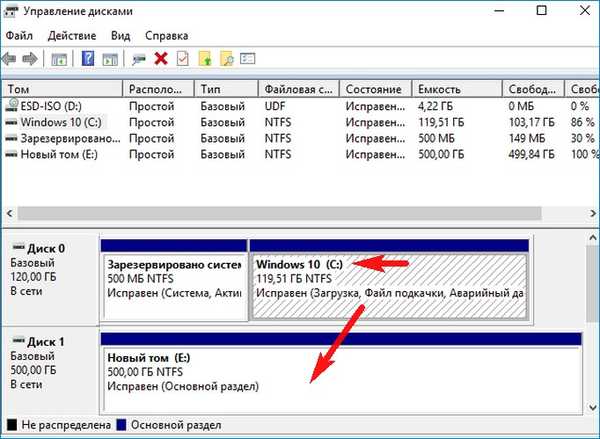
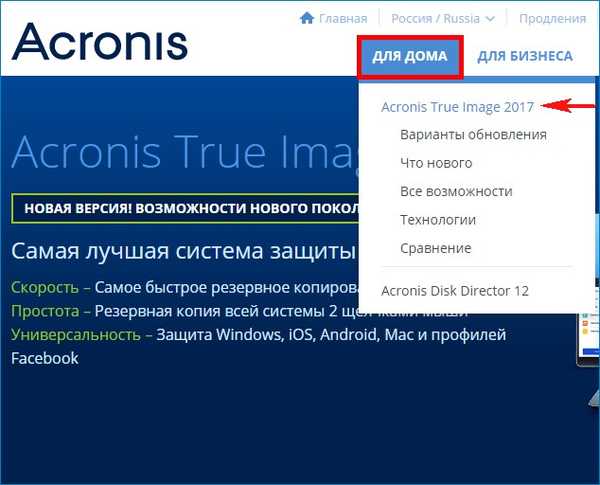
„Pobierz bezpłatną wersję próbną”

Wybierzmy wersję Premium i zapoznaj się z nowymi narzędziami, które nie są nam znane z poprzednich wersji programu, na przykład Acronis Active Protection - ochrona przed oprogramowaniem ransomware. Reszta pracy w zwykłej wersji i „Premium” praktycznie nie różni się.

Wpisz swój adres e-mail i kliknij „Rozpocznij teraz”
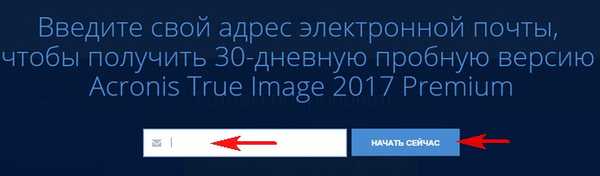
Instalator zostanie pobrany, uruchom instalację.
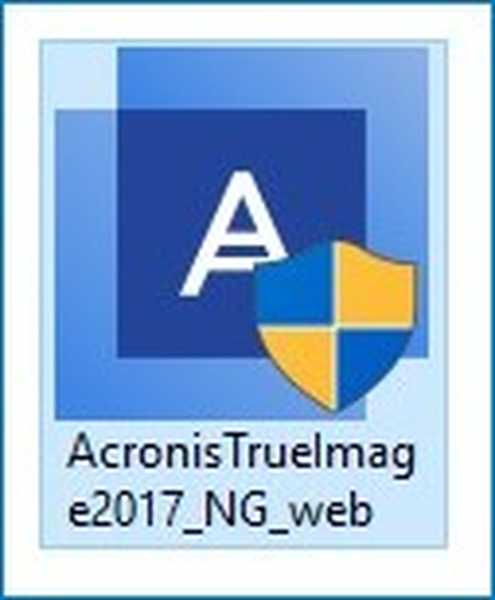
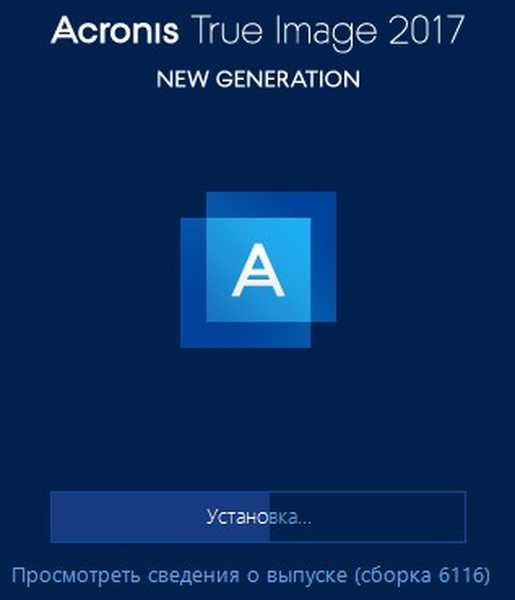
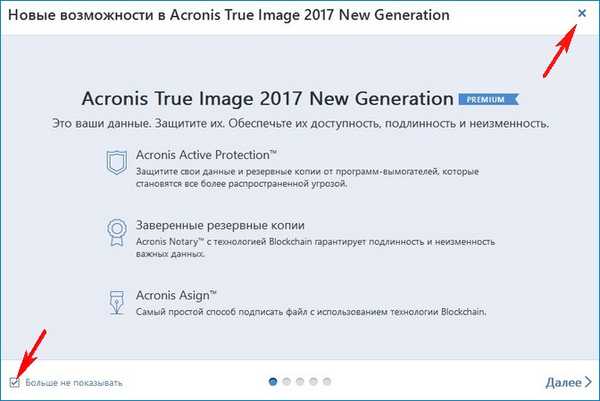
Utwórz konto Acronis opcjonalnie.
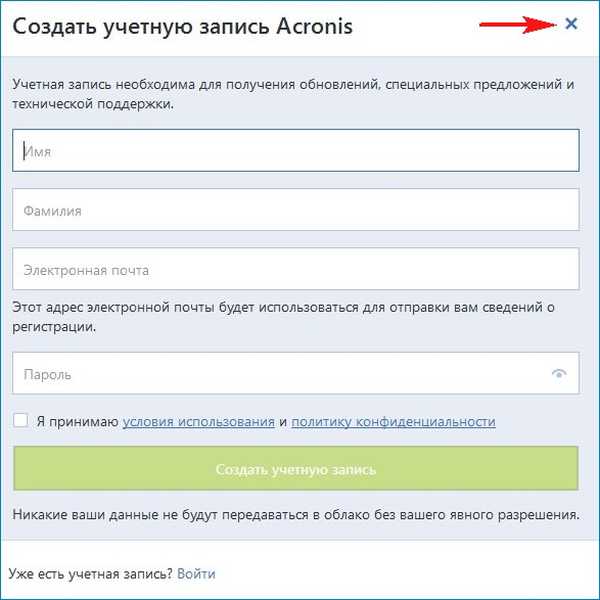
Uruchom wersję próbną
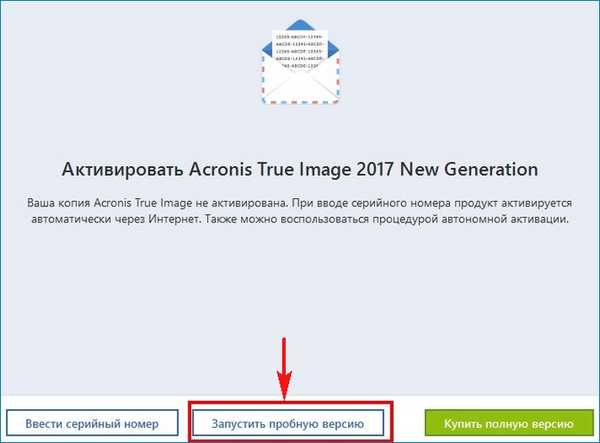
Tworzenie kopii zapasowej systemu Windows 10 w programie Acronis True Image 2017
A oto główne okno programu Acronis True Image 2017.
Przyjaciele, przede wszystkim pokażę ci najbardziej podstawową funkcję programu, a mianowicie tworzenie kopii zapasowej systemu operacyjnego (Windows 10) i przywracanie ich do tej kopii. Przede wszystkim musimy wybrać dysk (C :) z zainstalowanym systemem operacyjnym, aby utworzyć kopię zapasową. Kliknij przycisk „Cały komputer”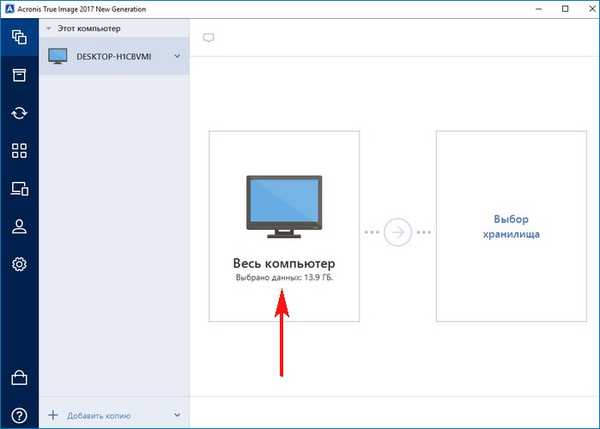
Wybierz „Dyski i partycje”
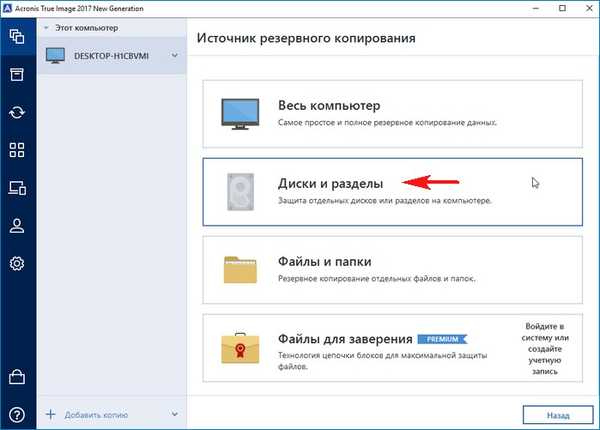
Kliknij „Pełna lista sekcji”
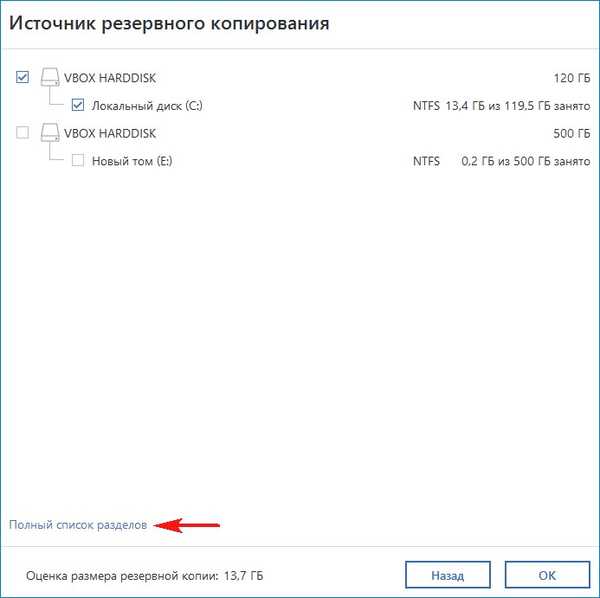
Domyślnie wszystkie ukryte sekcje z plikami rozruchowymi systemu operacyjnego i samym dyskiem (C :) z zainstalowanym Win 10 powinny być zaznaczone znacznikami wyboru.
Kliknij OK.

Ustaw lokalizację przechowywania kopii zapasowych.
„Przegląd”
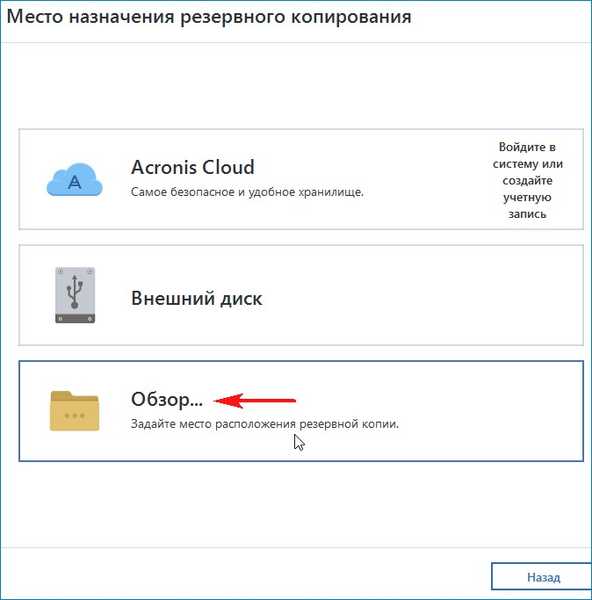
Klikając dwukrotnie lewym przyciskiem myszy, kliknij element „Ten komputer”.
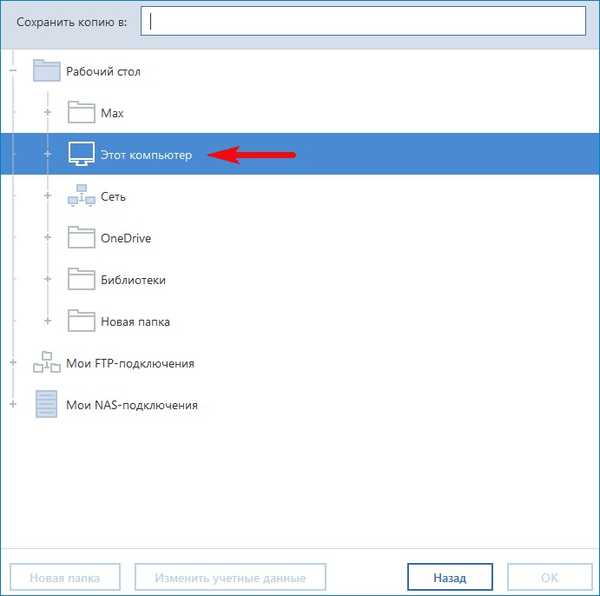
Z listy rozwijanej musimy wybrać lokalizację, w której chcesz zapisać kopię zapasową. Wybierz dysk za pomocą lewej myszy (E :) i naciśnij „OK”.
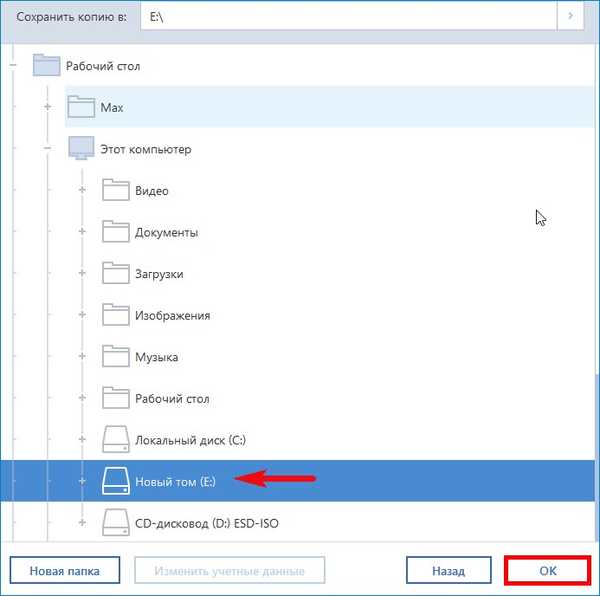
Kliknij przycisk „Utwórz kopię”
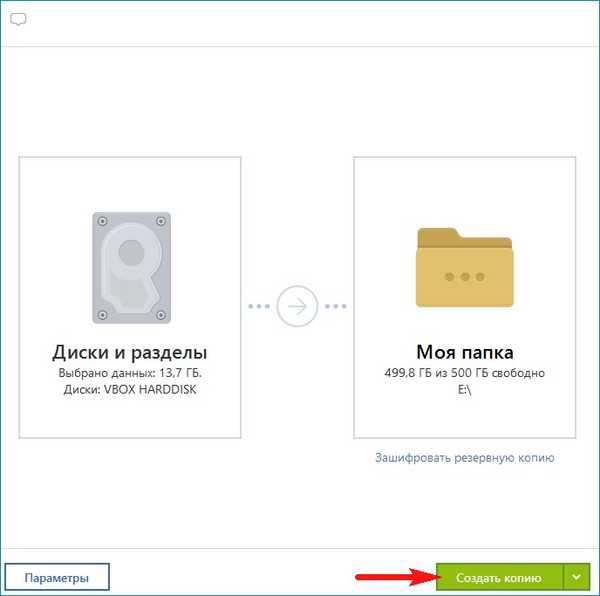
Kopia zapasowa dysku (C :) zaczyna się od Win 10.
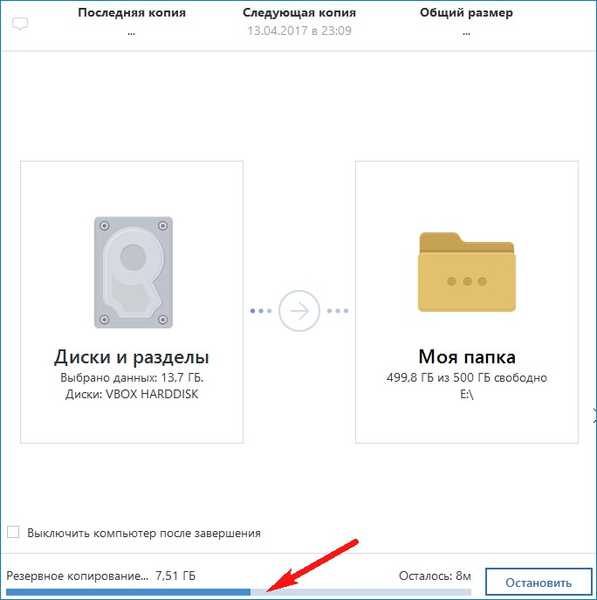
Utworzono kopię zapasową.
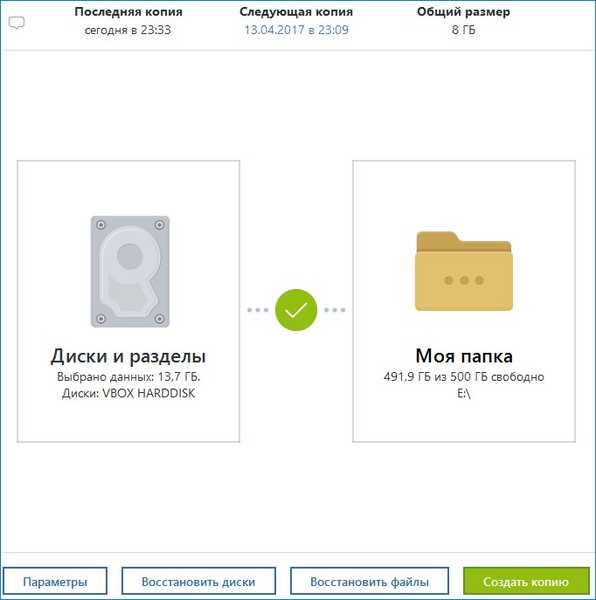
Kopia zapasowa systemu Windows 10 znajduje się na dysku (E :) i waży tylko 8 GB. Z tej kopii zapasowej można przywrócić system operacyjny nawet w najtrudniejszym przypadku, jeśli system nie uruchamia się.
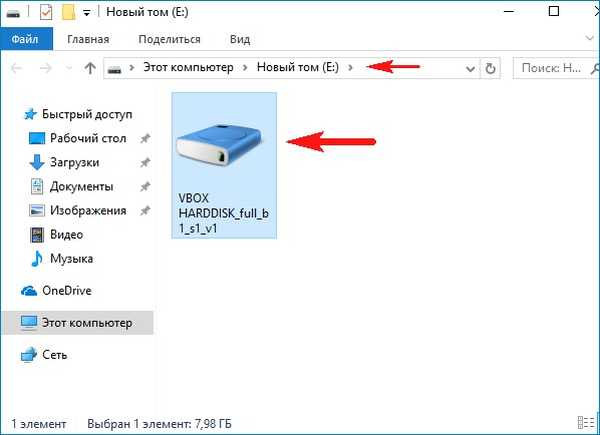
Przywróć system Windows 10 w programie Acronis True Image 2017
Proces odzyskiwania również wygląda bardzo prosto.
Przywróć dyski
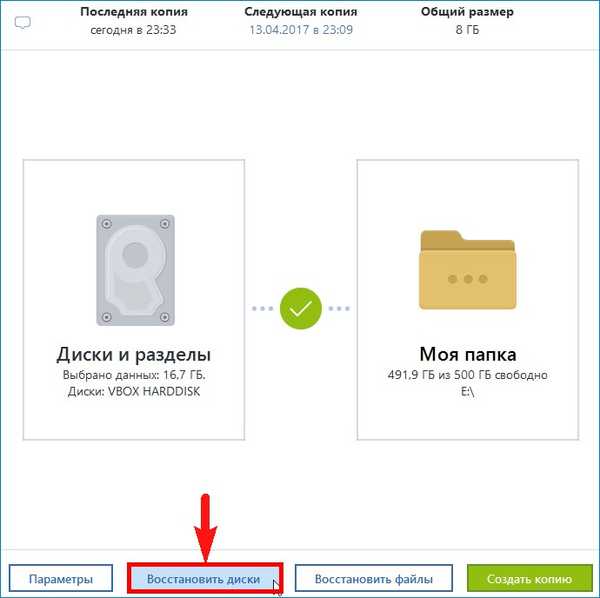
Zaznaczamy dysk twardy z partycją (C :) i instalujemy system Windows 10 (partycja ukryta również zostanie automatycznie przywrócona. Jest zarezerwowana przez system, z plikami rozruchowymi systemu operacyjnego).
Przywróć
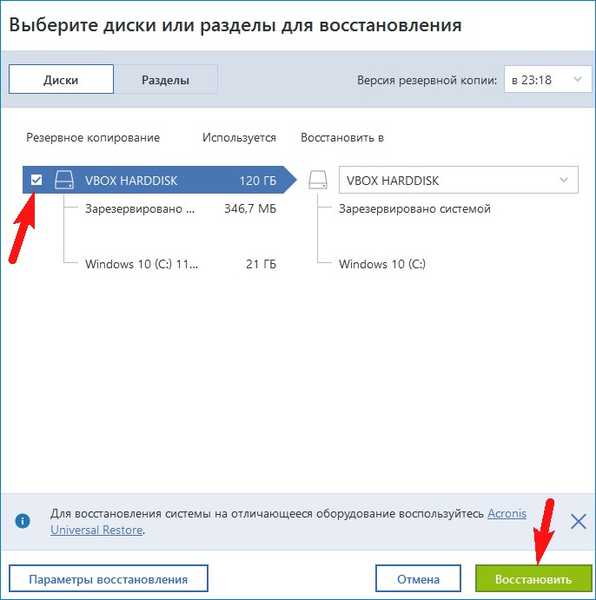
Podczas przywracania wszystkie pliki na dysku (C :) zostaną zastąpione danymi z kopii zapasowej.
Tak
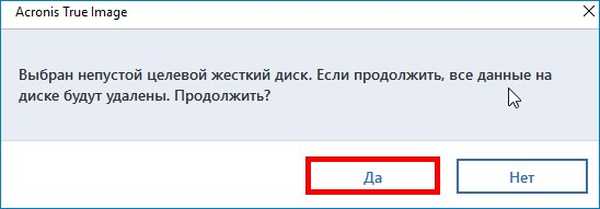
Aby przywrócić, kliknij przycisk „Uruchom ponownie”
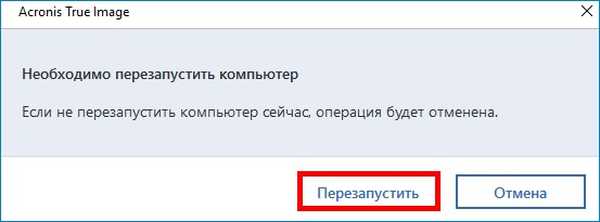
Komputer uruchomi się ponownie.

Odzyskiwanie odbywa się w środowisku przedinstalacyjnym systemu Windows.

Po odzyskaniu komputer uruchomi się ponownie.
To wszystko. Windows 10 przywrócony z kopii zapasowej.
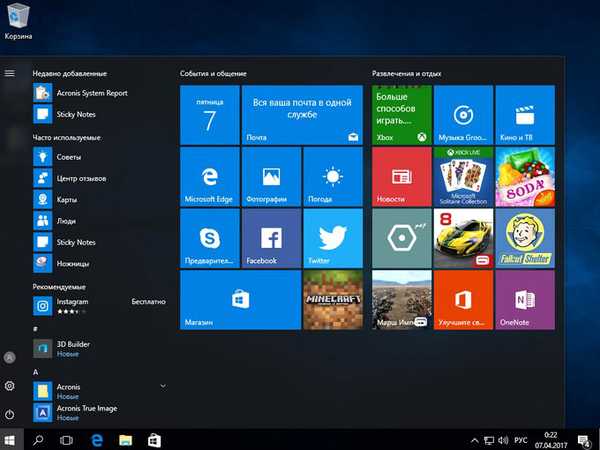
Przeczytaj kontynuację w artykułach:
1. Jak utworzyć rozruchowy dysk flash UEFI w programie Acronis True Image 2017, który uruchomi się w systemach UEFI i na komputerach ze zwykłym systemem BIOS
2. Tworzenie rozruchowego napędu flash UEFI opartego na WinPE w programie Acronis True Image 2017 i jak dodać inne wybrane dyski LiveCD lub Windows do napędu flash
Tagi dla artykułu: Acronis True Image Backup











